Jak dostosować ustawienia głośności dla poszczególnych urządzeń audio i efektów dźwiękowych w systemie OS X.

Jeśli kiedykolwiek pokazywałeś prezentację lub wideo, wiesz, jak krępujące może być to, gdy dźwięki systemu, takie jak alerty, błędy i powiadomienia, przerywają dźwięk, zwłaszcza gdy wyświetlasz system PA lub głośniki.
W OS X jest kilka fajnych, niewielkich opcji, które możesz zastosować do ustawień audio, więc jeśli mówisz, słuchasz muzyki podczas czyszczenia lub pokazujesz film na dużym telewizorze, to nie będziesz przerwane przez Frog, Funk, Bottle lub dowolne inne alerty systemowe.
Istnieją trzy części ustawień dźwięku: "Wejście", "Wyjście" i "Efekty dźwiękowe". Chcemy rozmawiać o każdym z osobna, zaczynając od preferencji wejściowych.
Preferencje wejściowe
Najpierw otwórz preferencje dźwięku według preferowanej metody, zwykle klikając "Ustawienia systemowe -> Dźwięk" lub używając Spotlight i wpisując "dźwięk".

Po otwarciu preferencji Sound, porozmawiajmy o każdej karcie, zaczynając od preferencji "Input", ponieważ są one najprostsze.
W naszym przykładzie używamy Macbook Air, który nie jest wyposażony w mnóstwo opcji wejściowych. Ale jeśli używamy mikrofonu USB lub w tym przypadku głośnika Bluetooth z mikrofonem, możemy kliknąć na każde urządzenie wejściowe i zmienić je w razie potrzeby.
 Gdybyśmy mieli sesję czatu wideo, moglibyśmy zmienić urządzenie wejściowe w locie, wybierając po prostu nowy.
Gdybyśmy mieli sesję czatu wideo, moglibyśmy zmienić urządzenie wejściowe w locie, wybierając po prostu nowy. Dla każdego urządzenia wejściowego można wybrać poziom głośności, na przykład mikrofony o różnej czułości lub umiejscowieniu.
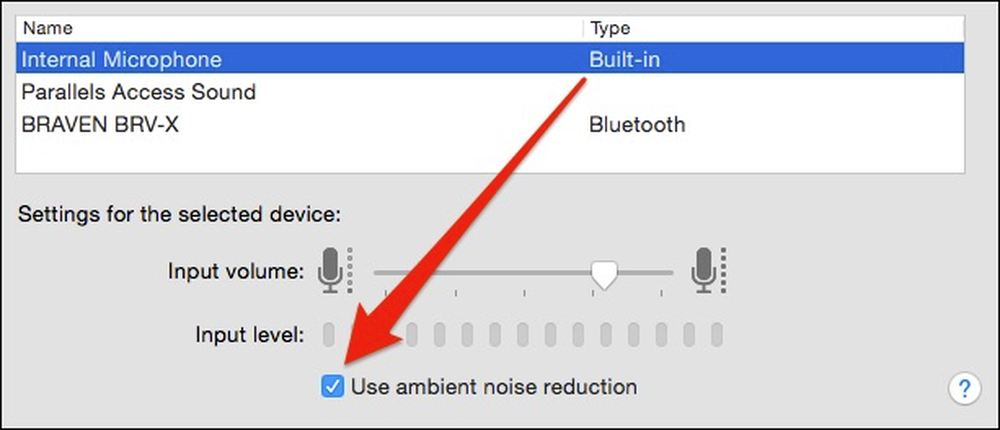 Mikrofon wewnętrzny na wielu komputerach Mac wyposażony jest w funkcję "redukcji szumów otoczenia", która automatycznie zmniejsza głośność rozmów i inne zakłócenia, ale można je wyłączyć, jeśli jest taka potrzeba.
Mikrofon wewnętrzny na wielu komputerach Mac wyposażony jest w funkcję "redukcji szumów otoczenia", która automatycznie zmniejsza głośność rozmów i inne zakłócenia, ale można je wyłączyć, jeśli jest taka potrzeba. Wprowadzanie poprawek w urządzeniach wejściowych będzie prawdopodobnie niepotrzebne, ale jeśli Twoi współpracownicy lub członkowie rodziny na duże odległości mają trudności z usłyszeniem Ciebie (lub zbyt głośno), to w ten sposób napraw to.
Preferencje wyjściowe
Kliknięcie jednej karty po lewej daje nam nasze preferencje "Wyjście". Zwróć uwagę, że w dolnej części tego panelu preferencji znajduje się trwały suwak "Głośność wyjściowa". Jest to ważne, ponieważ ma zastosowanie do każdego urządzenia wyjściowego.

Mówiąc o tych urządzeniach, tutaj wymieniono wszystko, co nasz Mac może wyprowadzić na rynek, w tym wewnętrzne głośniki, głośniki Bluetooth, HDMI i urządzenia AirPlay. Podobnie jak w przypadku naszych urządzeń wejściowych, jeśli klikniesz na inne urządzenie wyjściowe, dźwięk będzie przez niego odtwarzany.
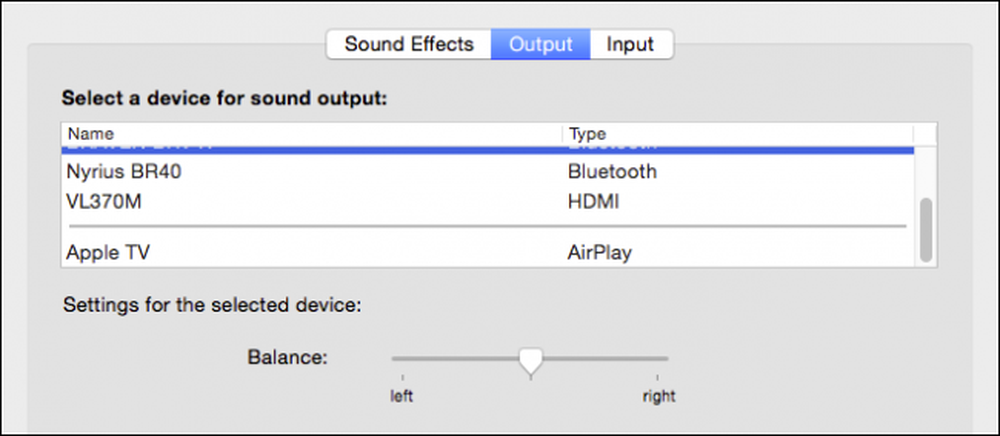 Każde urządzenie wyjściowe ma własny suwak balansu.
Każde urządzenie wyjściowe ma własny suwak balansu. Kolejną fajną sztuczką jest wspomniany wyżej suwak głośności. Poziomy głośności i wyciszenie można przypisać do każdego urządzenia wyjściowego. W tym przykładzie wyprowadzamy na nasz mały głośnik Braven BRV-X Bluetooth, a dźwięk jest ustawiony na średni, ale wyciszony.

Klikając na nasz odbiornik Bluetooth, który jest podłączony do większych głośników, widzimy, że regulatory głośności zachowują swój ostatni stan dla tego urządzenia wyjściowego.

Zapamiętaj tę małą cechę, ponieważ przydaje się nie tylko do ochrony twoich uszu i sprzętu przed nagłymi głośnymi wybuchami muzyki, ale także w odniesieniu do efektów dźwiękowych, o których teraz porozmawiamy.
Preferencje efektów dźwiękowych
Premiera "Sound Effects" w OS X przenosi nas z powrotem do naszego oryginalnego scenariusza, w którym chcemy wyprowadzać dźwięk na jedno urządzenie, ale nie alarmy systemowe i alarmy.
Pierwszą rzeczą, którą możesz zrobić, to po prostu wyłączyć efekty dźwiękowe lub sprowadzić je do punktu, w którym nie będą ci przeszkadzać.

Ale możesz też skierować je na inne urządzenie. Domyślnie powinny one zawsze być odtwarzane na głośnikach wewnętrznych komputera lub na zewnętrznych głośnikach komputera Mac, jeśli dotyczy.

W większości przypadków, gdy odtwarzasz dźwięk na urządzeniu zewnętrznym, możesz nie być w stanie nawet usłyszeć efektów dźwiękowych na głośnikach wewnętrznych, pamiętaj jednak, zamiast wyłączać te dźwięki, zawsze możesz po prostu wyciszyć wewnętrzne głośniki.
Wskazówka bonusowa: Jak zmienić urządzenie wyjściowe za pomocą klucza i kliknięcia
Całe to cudowne i wszystko, ale to naprawdę nie ma sensu, aby nadal zagłębiać się w preferencje dźwiękowe, aby zmienić swoje wyjścia i wejścia audio. Na szczęście nie musisz, ze względu na naszego starego znajomego, klawisz "Opcja".
Jeśli masz włączoną kontrolę głośności paska menu, to po kliknięciu wyświetli suwak menu. Jest to przydatne, ale zwykle używamy klawiszy multimedialnych na naszej klawiaturze.

Po przytrzymaniu klawisza "Option" i kliknięciu kontrolki głośności pojawi się zarówno urządzenie wyjściowe, jak i wejściowe. Możesz także szybko uzyskać dostęp do preferencji dźwięku w ten sposób.
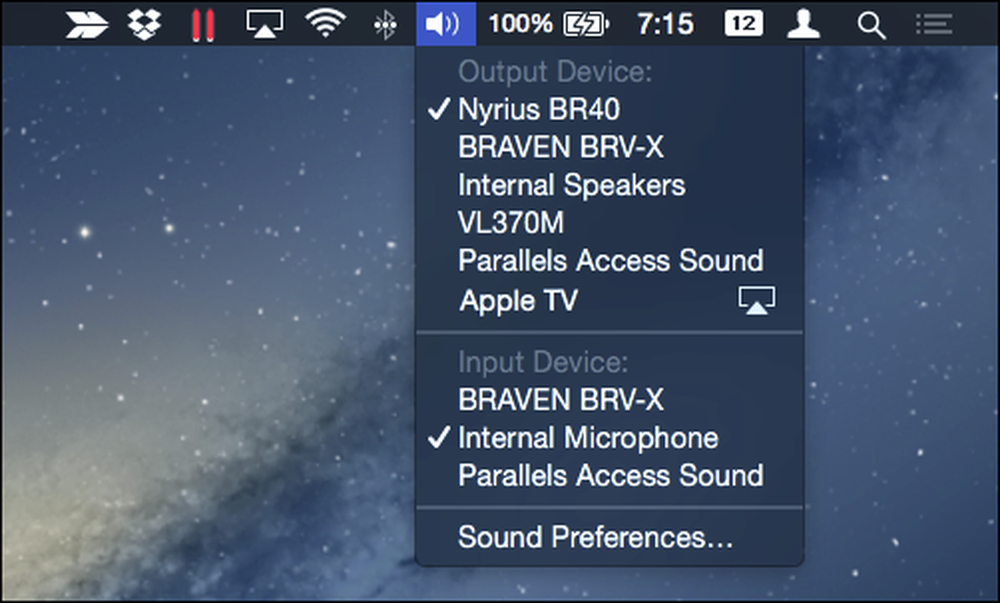 Przytrzymanie klawisza "Opcja" powoduje szybkie przełączanie urządzeń audio.
Przytrzymanie klawisza "Opcja" powoduje szybkie przełączanie urządzeń audio. Jeśli nie masz ochoty na ciągłe trzymanie przycisku "Opcja", dostępne są dodatkowe aplikacje narzędziowe, które umieszczą specjalne menu na pasku menu. Na tym zrzucie ekranu zainstalowaliśmy prostą, bezpłatną aplikację App Store o nazwie SoundOut.

Nie ma żadnego z naszych urządzeń wejściowych, takich jak metoda klucza "Opcja", i nie jest konkretna co to jest każde wyjście, ale jeśli często zmieniasz urządzenia i nie chcesz trzymać każdego klawisza "Opcja" czas, to może być dobre rozwiązanie.
Zanim zakończymy, powinniśmy wspomnieć, że jeśli podłączysz głośniki do gniazda słuchawkowego, opcja wyjściowa zmieni się z głośników wewnętrznych na słuchawki.

Słuchawki i głośniki wewnętrzne są w zasadzie tym samym. Jest to coś, o czym należy pamiętać podczas wprowadzania zmian w wyjściach audio i efektach dźwiękowych.
Taka konfigurowalność jest fantastyczna dla użytkowników komputerów Mac, którzy mają kilka różnych urządzeń audio, ponieważ zawsze jest taki czas, kiedy podłączasz głośniki Bluetooth, a Twoja muzyka zaczyna je odtwarzać z dużą głośnością lub wyświetlasz ulubione domowe filmy i nagle obudzony przez "Sosumi".
Dzięki temu można łatwo utrzymać oddzielne profile audio dla każdego urządzenia, eliminując nagłe głośne przerwy. Jeśli masz coś, co chciałbyś dodać, zostaw swoją opinię na naszym forum dyskusyjnym.




